Docker ist eine leistungsstarke Plattform für Entwickler und Systemadministratoren, die den Prozess der Bereitstellung von Anwendungen in Softwarecontainern vereinfacht. Container ermöglichen es Ihnen, eine Anwendung mit all ihren Teilen zu verpacken (Code, Laufzeit, Systemtools, Systembibliotheken – alles, was normalerweise in /usr/bin abgelegt wird , oder /usr/lib ), sodass es auf jedem Linux-Computer konsistent ausgeführt wird. Dazu gehören der Betriebssystemkern und andere gemeinsam genutzte Ressourcen wie Arbeitsspeicher und Festplattenspeicher. Docker bietet eine portable Umgebung für Entwicklungs- und Produktionsumgebungen. Sie können einen Container aus einem Satz von Dateien erstellen, der überall funktioniert, ohne sich Gedanken darüber machen zu müssen, dass die Abhängigkeiten auf jedem neuen Server unterschiedlich sind.
Docker CE ist für Linux-Benutzer nützlich, da es ihnen hilft, ihre eigenen Umgebungen zu erstellen, ohne andere Benutzer auf dem System zu beeinträchtigen. Es automatisiert auch die Bereitstellung, wodurch Konfigurationsfehler eliminiert und die Verwaltung von Projekten in Teams von Entwicklern vereinfacht wird, die gemeinsam an Softwareanwendungen arbeiten.
In diesem Leitfaden werfen wir einen Blick darauf, wie wir Docker CE installieren können, um Entwicklungsumgebungen auf einem AlmaLinux 8-System zu erstellen und zu verwalten.
Voraussetzungen
Damit dieser Artikel von Nutzen ist, benötigen Sie Folgendes:
- Ein laufendes AlmaLinux 8-System.
- Mindestens 15 GB freier Festplattenspeicher. Eine oder mehrere vCPUs stehen Ihnen pro Docker-Container zur Verfügung, den Sie hochfahren möchten.
- Ein Nicht-Root-Benutzer mit sudo-Berechtigungen.
Schritt 1:Aktualisieren des Systems
Es gibt Sicherheitsupdates, die Ihr System vor Malware und anderen Angriffen auf Ihren Computer schützen. Es gibt auch Kernel-Updates, die neue Funktionen hinzufügen oder die Leistung von Hardwaregeräten wie Grafikkarten und USB-Controllern verbessern.
Diese können über den Befehl dnf update auf AlmaLinux 8 installiert werden.
sudo dnf -y update
Schritt 2:Docker CE-Repository hinzufügen
Für Red Hat-basierte Linux-Systeme gibt es ein offenes Docker CE-Repository, das RPM-Pakete zur Installation enthält. Bevor wir Docker CE auf AlmaLinux 8 installieren können, müssen wir dieses Repository hinzufügen.
Führen Sie den unten aufgeführten Befehl aus, um Ihrem Rocky Linux 8-System ein Docker CE-Repository hinzuzufügen.
sudo dnf install -y yum-utils
sudo yum-config-manager --add-repo https://download.docker.com/linux/centos/docker-ce.repo
Um zu bestätigen, dass das Repository ordnungsgemäß hinzugefügt wurde, können Sie diesen Befehl ausführen.
sudo dnf repolist

Schritt 3:Docker CE installieren
Nachdem wir das Repository hinzugefügt haben, können wir es verwenden, um Docker CE zu installieren.
sudo dnf -y update
sudo dnf -y install docker-ce docker-ce-cli containerd.io
Dieser Befehl installiert das neueste Docker-Paket für AlmaLinux 8. Es installiert Docker CE, das Docker-, Container- und Befehlszeilen-Tools enthält.
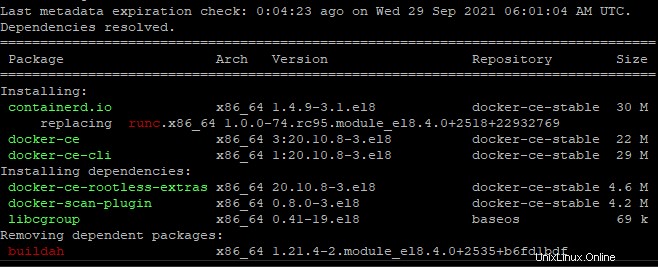
Sobald die Installation abgeschlossen ist, können Sie Docker CE mit diesem Befehl starten.
sudo systemctl start docker
Sie können überprüfen, ob der Dienst erfolgreich gestartet wurde, indem Sie diesen Befehl ausführen.
sudo systemctl status docker
Sie sollten die folgende Ausgabe sehen, was bedeutet, dass alles in Ordnung ist.
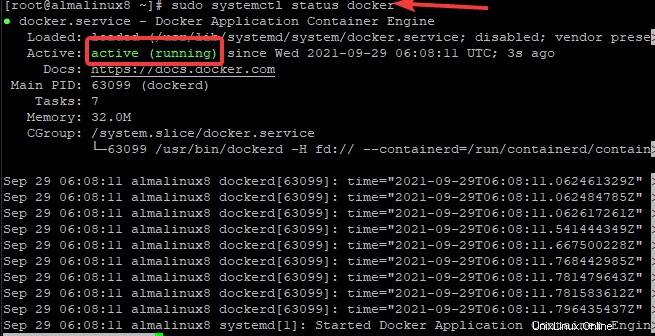
Wenn Sie möchten, dass Docker CE automatisch gestartet wird, wenn AlmaLinux 8 hochfährt, führen Sie diesen Befehl aus.
sudo systemctl enable docker
Schritt 4:Hinzufügen eines Nicht-Root-Benutzers zur Docker-Gruppe
Docker CE verwendet Virtualisierung und muss als privilegierter Benutzer ausgeführt werden. Es ist wichtig, dass Docker nur für den Root-Benutzer zugänglich ist. Um dies auf AlmaLinux 8 einzurichten, müssen wir neue Nicht-Root-Benutzer zur Docker-Gruppe hinzufügen. Ist dies nicht der Fall, können Sie möglicherweise nicht auf die Virtualisierungsfunktionen zugreifen und erhalten den Fehler „Berechtigung verweigert“. Um einen neuen Nicht-Root-Benutzer zur Docker-Gruppe hinzuzufügen, müssen wir den folgenden Befehl ausführen.
sudo usermod -aG docker $USER
Wobei:$USER der Benutzername Ihres Nicht-Root-Benutzers ist. Lassen Sie uns in diesem Beispiel einen Benutzer namens vitux hinzufügen.
Nachdem Sie diesen Befehl ausgeführt haben, melden Sie sich ab und wieder bei Ihrem System an. Dadurch wird sichergestellt, dass die Änderungen ordnungsgemäß angewendet werden.
An dieser Stelle können Sie überprüfen, ob der Nicht-Root-Benutzer Mitglied der Docker-Gruppe ist, indem Sie diesen Befehl ausführen.
id vitux
Schritt 5:Testen der Docker CE-Installation
Nachdem wir Docker CE installiert haben, ist es an der Zeit zu testen, ob alles wie erwartet funktioniert.
Dazu benötigen wir ein Container-Image zum Testen. Zum Glück gibt es bereits ein Image zu Testzwecken. Lassen Sie uns die Installation testen, indem Sie den hello-world-Container ausführen, indem Sie den folgenden Befehl ausführen.
sudo docker pull hello-world
sudo docker run hello-world
Dieser Befehl ruft das neueste Hello-World-Image aus dem Docker-Hub ab und führt es als Container aus. Es schreibt Hallo von Docker! Nachricht auf Ihrem Terminal und beendet, wie unten gezeigt.
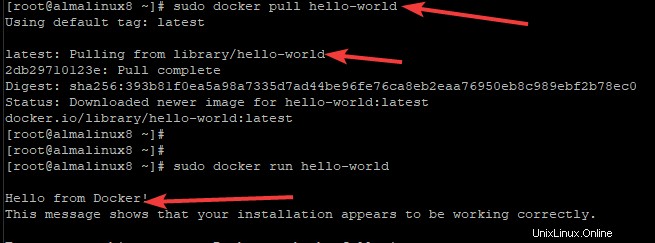
Diese Ausgabe bestätigt die erfolgreiche Installation.
Wenn nicht, stimmt etwas mit dem Docker-Paket nicht, oder der Benutzer wurde nicht zur Docker-Gruppe hinzugefügt.
Schritt 6:Ausführen eines Docker-Containers für Entwicklungszwecke
Jetzt, da Docker CE betriebsbereit ist, können wir es als Entwicklungsumgebung für Ihr AlmaLinux 8 verwenden. Wenn Sie im vorherigen Schritt den Hello-World-Container starten, führen Sie eine virtuelle Maschine (VM) aus, die ausgeführt wird und nach Ausführung von Aktivitäten verschwindet . Es läuft, gibt das Hello from Docker! aus Ausgabe und beendet sich, sobald es fertig ist.
Ein Docker-Container kann wesentlich hilfreicher sein als dieses Standardbeispiel. Ein Docker-Container ist mit einer Ausnahme identisch mit VMs:Sie sind weniger ressourcenintensiv.
Nehmen Sie zum Beispiel das Ausführen eines Containers mit dem neuesten Ubuntu-Image, das vom Docker-Hub verfügbar ist.
docker pull ubuntu
docker run -it ubuntu
Dieser Befehl zieht das neueste Image von Ubuntu und wird in einer interaktiven Sitzung ausgeführt (d. h. es bleibt mit Ihrem AlmaLinux 8-Terminal verbunden), wie unten gezeigt.

Ihre Eingabeaufforderung sollte sich in ein Rautezeichen (#) mit einer ID ändern. In diesem Fall ist es f5221423e0b9 . Dies zeigt an, dass der Container betriebsbereit ist und dass Sie darin Befehle ausführen können.
Sie können alle Befehle ohne das Präfix sudo innerhalb des Containers ausführen, da Sie diesen Container als Root-Benutzer ausführen. Alle Änderungen, die Sie im Container vornehmen, wirken sich nur auf den Container aus. Es wirkt sich nicht auf das Betriebssystem aus, bei dem Sie derzeit angemeldet sind (AlmaLinux 8).
Lassen Sie uns den Befehl apt update ausführen, um das Paketverwaltungssystem zu aktualisieren.
apt update
Sie sollten die folgende Ausgabe sehen, was bedeutet, dass alles in Ordnung ist.
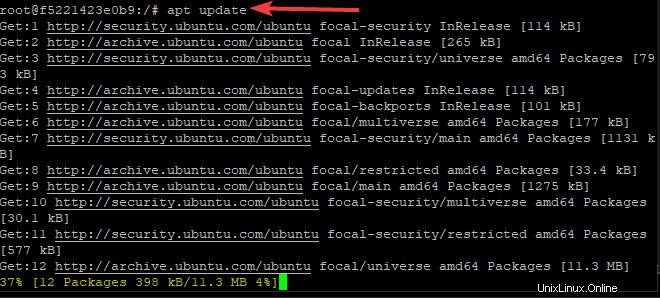
Um den Container zu verlassen, können Sie an der Eingabeaufforderung exit eingeben und Enter drücken .
Schlussfolgerung
In diesem Tutorial haben wir Ihnen gezeigt, wie Sie Docker CE auf einem AlmaLinux 8-System installieren. Wir hoffen, es hat Ihnen bei der Installation von Docker geholfen, jetzt können Sie seine verschiedenen Funktionen nutzen.
Weitere Informationen zu Docker finden Sie in der offiziellen Dokumentation.